Wie hoch sollte die Swap-Größe sein? Soll der Swap die doppelte RAM-Größe oder die Hälfte der RAM-Größe betragen? Brauche ich überhaupt einen Swap, wenn mein System mehrere GB RAM hat?
Vielleicht sind dies die am häufigsten gestellten Fragen zur Auswahl der Auslagerungsgröße während der Installation von Linux.
Es ist nichts Neues. Es gab schon immer viel Verwirrung um die Swap-Größe.
Lange Zeit war die empfohlene Auslagerungsgröße das Doppelte der RAM-Größe, aber diese goldene Regel gilt nicht mehr für moderne Computer. Wir haben Systeme mit RAM-Größen bis zu 128 GB, viele alte Computer haben nicht einmal so viel Festplatte.
Aber welche Auslagerungsgröße würden Sie einem System mit 32 GB RAM zuweisen? 64GB? Das wäre eine lächerliche Festplattenverschwendung, nicht wahr?
Bevor wir sehen, wie viel Auslagerungsgröße Sie haben sollten, lassen Sie uns zuerst schnell ein oder zwei Dinge über Auslagerungsspeicher wissen. Dies hilft Ihnen zu verstehen, warum Swap verwendet wird.
Die Erklärung wurde für (fast) jedermanns Verständnis vereinfacht.
Was ist Swap? Wann wird Swap verwendet?
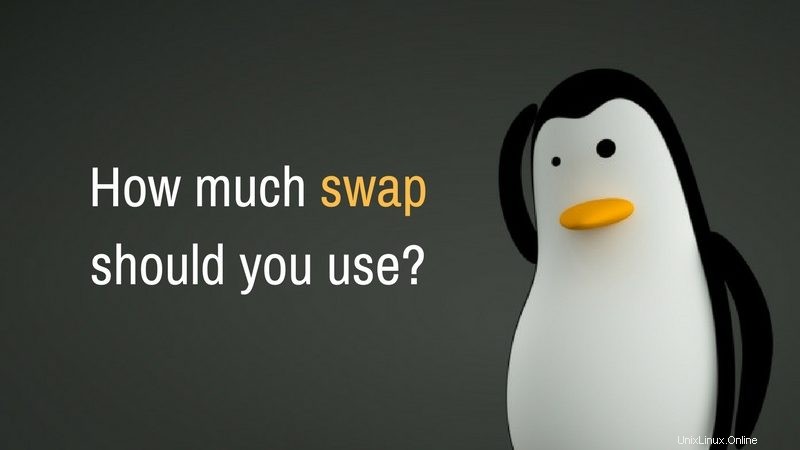
Ihr System verwendet Random Access Memory (auch bekannt als RAM), wenn es eine Anwendung ausführt. Wenn nur wenige Anwendungen laufen, kommt Ihr System mit dem verfügbaren Arbeitsspeicher aus.
Wenn jedoch zu viele Anwendungen ausgeführt werden oder die Anwendungen viel RAM benötigen, gerät Ihr System in Schwierigkeiten. Wenn eine Anwendung mehr Speicher benötigt, aber bereits der gesamte Arbeitsspeicher belegt ist, stürzt die Anwendung ab.
Swap fungiert als Verschnaufpause für Ihr System, wenn der Arbeitsspeicher erschöpft ist. Was hier passiert, ist, dass Ihr Linux-System, wenn der Arbeitsspeicher erschöpft ist, einen Teil des Festplattenspeichers verwendet und ihn der laufenden Anwendung zuweist.
Das hört sich cool an. Das heißt, wenn Sie etwa 50 GB Swap-Größe zuweisen, kann Ihr System Hunderte oder vielleicht Tausende von Anwendungen gleichzeitig ausführen? FALSCH!
Sie sehen, hier kommt es auf die Geschwindigkeit an. RAM-Zugriffsdaten in der Größenordnung von Nanosekunden. Eine SSD greift in Mikrosekunden auf Daten zu, während eine normale Festplatte in Millisekunden auf die Daten zugreift. Das bedeutet, dass RAM 1000-mal schneller ist als SSD und 100.000-mal schneller als die übliche HDD.
Wenn sich eine Anwendung zu sehr auf den Swap verlässt, verschlechtert sich ihre Leistung, da sie nicht mit der gleichen Geschwindigkeit auf die Daten zugreifen kann wie im RAM. Anstatt also 1 Sekunde für eine Aufgabe zu benötigen, kann es mehrere Minuten dauern, dieselbe Aufgabe zu erledigen. Dadurch wird die Anwendung fast nutzlos. Dies wird in der Computersprache als Thrashing bezeichnet.
Mit anderen Worten, ein kleiner Tausch ist hilfreich. Vieles davon wird keinen guten Nutzen haben.
Warum wird ein Austausch benötigt?
Es gibt mehrere Gründe, warum Sie einen Austausch benötigen.
- Wenn Ihr System weniger als 1 GB RAM hat, müssen Sie Swap verwenden, da die meisten Anwendungen den RAM bald erschöpfen würden.
- Wenn Ihr System ressourcenintensive Anwendungen wie Video-Editoren verwendet, wäre es eine gute Idee, etwas Auslagerungsspeicher zu verwenden, da Ihr RAM hier möglicherweise erschöpft ist.
- Wenn Sie den Ruhezustand verwenden, müssen Sie Swap hinzufügen, da der Inhalt des RAM in die Swap-Partition geschrieben wird. Das bedeutet auch, dass die Auslagerungsgröße mindestens die Größe des Arbeitsspeichers haben sollte.
- Vermeiden Sie seltsame Ereignisse wie ein Programm, das verrückt spielt und RAM frisst.
Brauchen Sie Swap, wenn Sie viel RAM haben?
Das ist in der Tat eine gute Frage. Wenn Sie über 32 GB oder 64 GB RAM verfügen, besteht die Möglichkeit, dass Ihr System möglicherweise nie den gesamten RAM verwendet und daher niemals die Swap-Partition verwendet.
Aber werden Sie die Chance nutzen? Ich vermute, wenn Ihr System über 32 GB RAM verfügt, sollte es auch eine Festplatte mit 100 GB haben. Die Zuweisung von ein paar GB Swap schadet nicht. Es bietet eine zusätzliche Ebene der „Stabilität“, wenn ein fehlerhaftes Programm anfängt, RAM zu missbrauchen.
Können Sie Linux ohne Swap verwenden?
Ja, das können Sie, insbesondere wenn Ihr System über ausreichend RAM verfügt. Aber wie im vorherigen Abschnitt erklärt, ist ein bisschen Austausch immer ratsam.
Tatsächlich erstellt eine Distribution wie Ubuntu automatisch eine Auslagerungsdatei mit einer Größe von 2 GB. Dies sollte Ihnen einen Hinweis darauf geben, dass es empfehlenswert ist, etwas Auslagerungsspeicher zu haben.
Machen Sie sich keine Sorgen, wenn Sie während der Installation von Linux keine Swap-Partition erstellt haben. Sie können jederzeit eine Auslagerungsdatei in Linux erstellen.
Empfohlene Lektüre
Auslagerungsdateien ermöglichen es Ihnen, unter Linux Auslagerungsspeicher im Handumdrehen zu erstellen und zu verwenden. Sie können sie ganz einfach erstellen, in der Größe ändern oder nach Bedarf löschen.
Erfahren Sie mehr über Auslagerungsdateien in Linux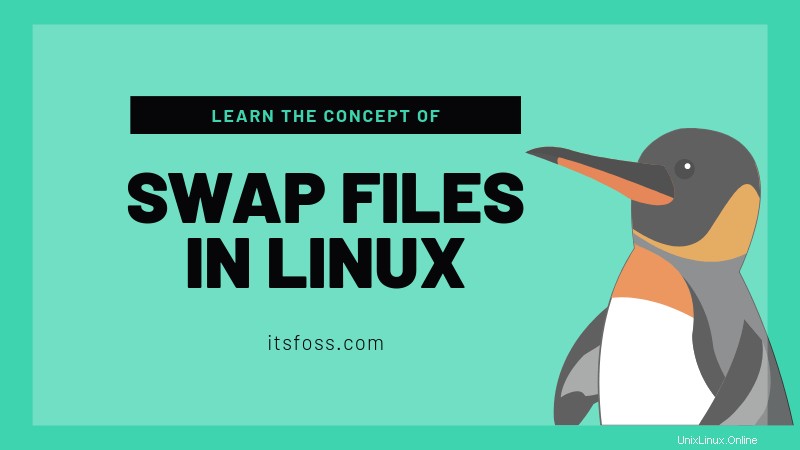
Wie hoch sollte die Swap-Größe sein?
Jetzt kommt die große Frage. Was sollte der ideale Auslagerungsbereich für eine Linux-Installation sein?
Und das Problem hier ist, dass es keine eindeutige Antwort auf diese Frage der Swap-Größe gibt. Es gibt nur Empfehlungen.
Verschiedene Leute haben unterschiedliche Meinungen über die ideale Swap-Größe. Selbst die wichtigsten Linux-Distributionen haben nicht die gleiche Richtlinie für die Auslagerungsgröße.
Wenn Sie sich an den Vorschlag von Red Hat halten, empfehlen sie eine Auslagerungsgröße von 20 % des RAM für moderne Systeme (d. h. 4 GB oder mehr RAM).
CentOS hat eine andere Empfehlung für die Größe der Swap-Partition. Es schlägt eine Auslagerungsgröße vor von:
- Doppelte Größe des Arbeitsspeichers, wenn der Arbeitsspeicher weniger als 2 GB beträgt
- RAM-Größe + 2 GB, wenn die RAM-Größe mehr als 2 GB beträgt, d. h. 5 GB Swap für 3 GB RAM
Ubuntu hat eine ganz andere Perspektive auf die Swap-Größe, da es den Ruhezustand berücksichtigt. Wenn Sie den Ruhezustand benötigen, ist für Ubuntu ein Austausch der RAM-Größe erforderlich.
Ansonsten wird empfohlen:
- Wenn der Arbeitsspeicher weniger als 1 GB beträgt, sollte die Auslagerungsgröße mindestens der Größe des Arbeitsspeichers und höchstens der doppelten Größe des Arbeitsspeichers entsprechen
- Wenn der Arbeitsspeicher größer als 1 GB ist, sollte die Auslagerungsgröße mindestens gleich der Quadratwurzel der Arbeitsspeichergröße und höchstens doppelt so groß wie der Arbeitsspeicher sein
- Wenn der Ruhezustand verwendet wird, sollte die Auslagerungsgröße gleich der RAM-Größe plus der Quadratwurzel der RAM-Größe sein
Verwirrt? Ich weiß, es ist verwirrend. Aus diesem Grund habe ich diese Tabelle erstellt, die Ihnen die von Ubuntu empfohlene Auslagerungsgröße basierend auf Ihrer RAM-Größe und Ihrem Bedarf für den Ruhezustand gibt.
| RAM-Größe | Größe austauschen (ohne Ruhezustand) | Größe austauschen (mit Ruhezustand) |
|---|---|---|
| 256 MB | 256 MB | 512 MB |
| 512 MB | 512 MB | 1 GB |
| 1 GB | 1 GB | 2 GB |
| 2 GB | 1 GB | 3 GB |
| 3 GB | 2 GB | 5 GB |
| 4 GB | 2 GB | 6 GB |
| 6 GB | 2 GB | 8 GB |
| 8 GB | 3 GB | 11 GB |
| 12 GB | 3 GB | 15 GB |
| 16 GB | 4 GB | 20 GB |
| 24 GB | 5 GB | 29 GB |
| 32 GB | 6 GB | 38 GB |
| 64 GB | 8 GB | 72 GB |
| 128 GB | 11 GB | 139 GB |
Wie viel Swap-Größe verwenden Sie?
Die Antwort ist nie einfach. Wie ich bereits sagte, wird seit langem empfohlen, dass Swap die doppelte Größe des Arbeitsspeichers hat. Tatsächlich hat meine Dell XPS 13 Ubuntu Edition 16 GB Swap-Größe für 8 GB RAM. Also entschied sich sogar Dell für die goldene Regel Swap=2xRAM.
Welche Auslagerungsgröße bevorzugen Sie für Ihr Linux-System?